Excel: проверьте, находится ли дата в пределах 7 дней от другой даты.
Вы можете использовать следующую формулу, чтобы проверить, находится ли определенная дата в Excel в пределах 7 дней от другой даты:
=IF(( C2 - B2 )<=7,"Within 7","Not Within 7")
Эта конкретная формула проверяет, находится ли дата в ячейке C2 в пределах 7 дней от даты в ячейке B2 , и возвращает «В пределах 7» или «Не в пределах 7» соответственно.
Следующий пример показывает, как использовать эту формулу на практике.
Пример: проверьте, находится ли дата в пределах 7 дней от другой даты в Excel.
Допустим, у нас есть следующий набор данных в Excel, который показывает, когда были запрошены различные задачи и когда они были выполнены разными сотрудниками компании:
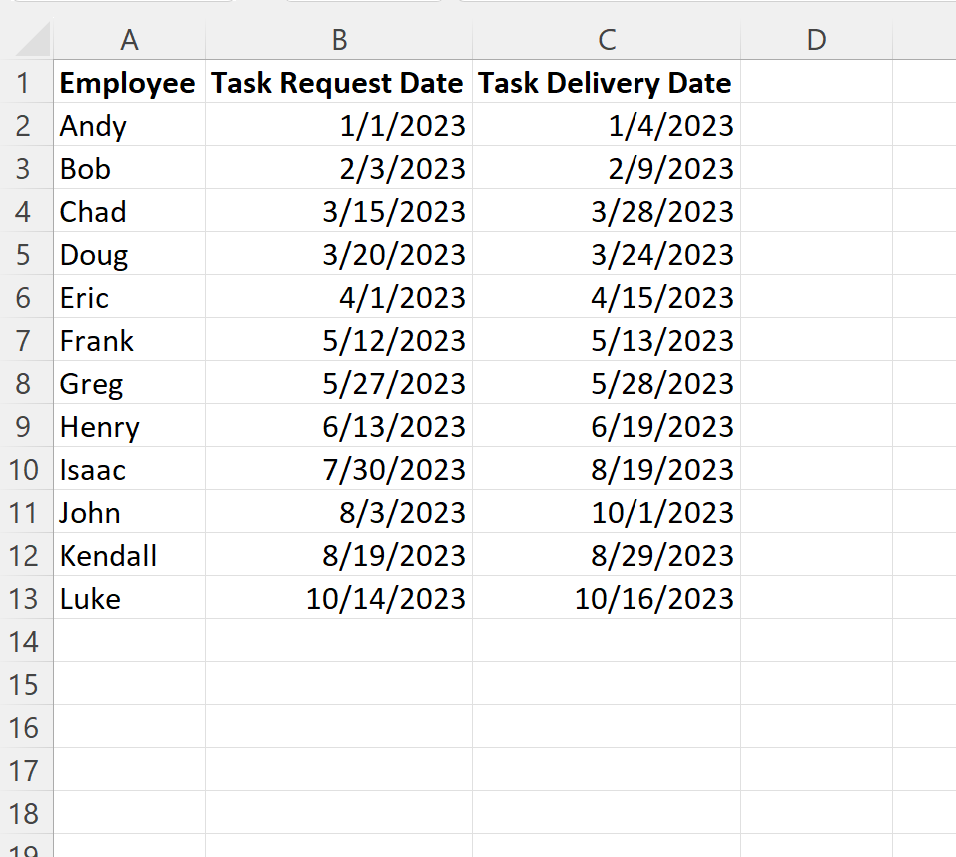
Допустим, мы хотим проверить, была ли доставлена каждая задача в течение 7 дней с даты запроса.
Для этого мы можем ввести следующую формулу в ячейку D2 :
=IF(( C2 - B2 )<=7,"Within 7","Not Within 7")
Затем мы можем щелкнуть и перетащить эту формулу в каждую оставшуюся ячейку в столбце D:
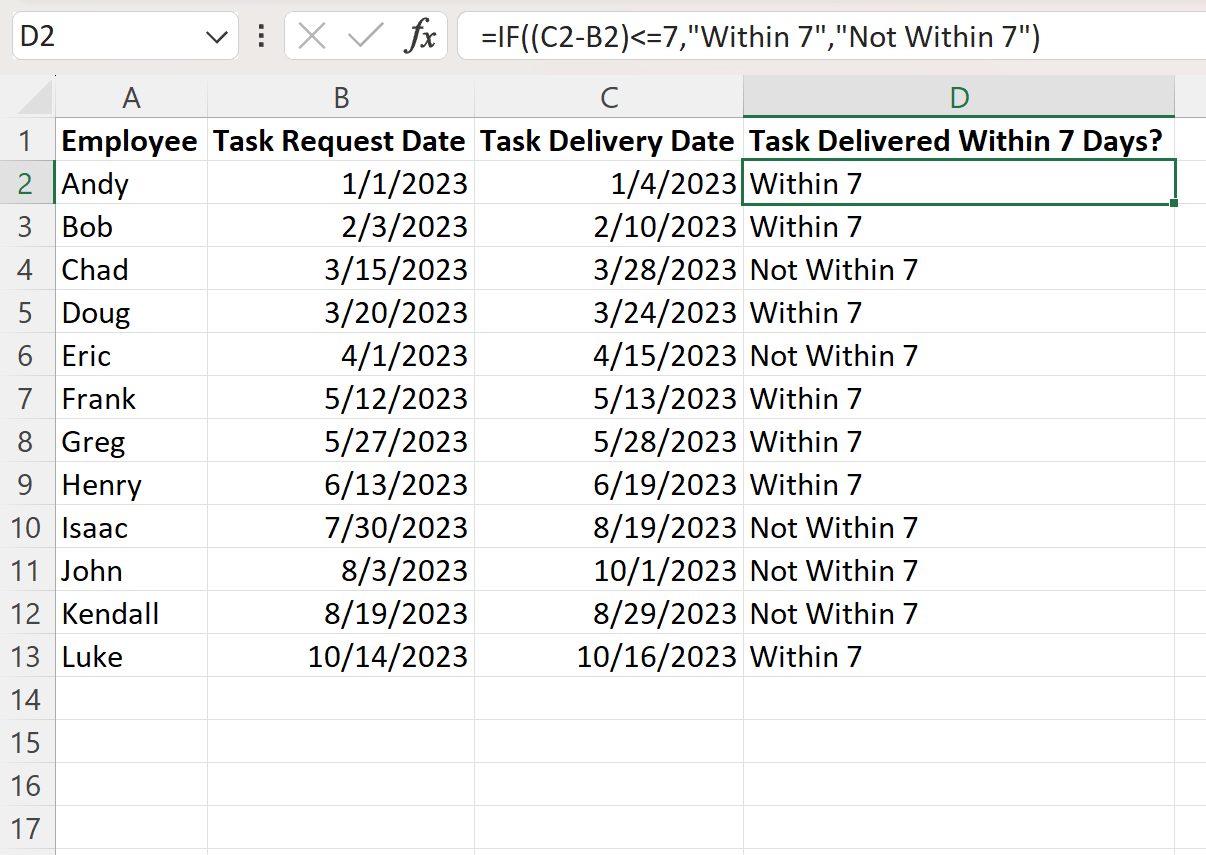
В столбце D возвращается либо «В течение 7 дней», либо «Не в течение 7 дней» в зависимости от того, совпадают ли даты запроса и даты доставки с разницей в 7 дней или нет.
Если бы мы захотели, мы могли бы также возвращать значения типа «Да» или «Нет»:
=IF(( C2 - B2 )<=7,"Yes","No")
Мы можем ввести эту формулу в ячейку D2 , щелкнуть ее и перетащить в каждую оставшуюся ячейку столбца D:
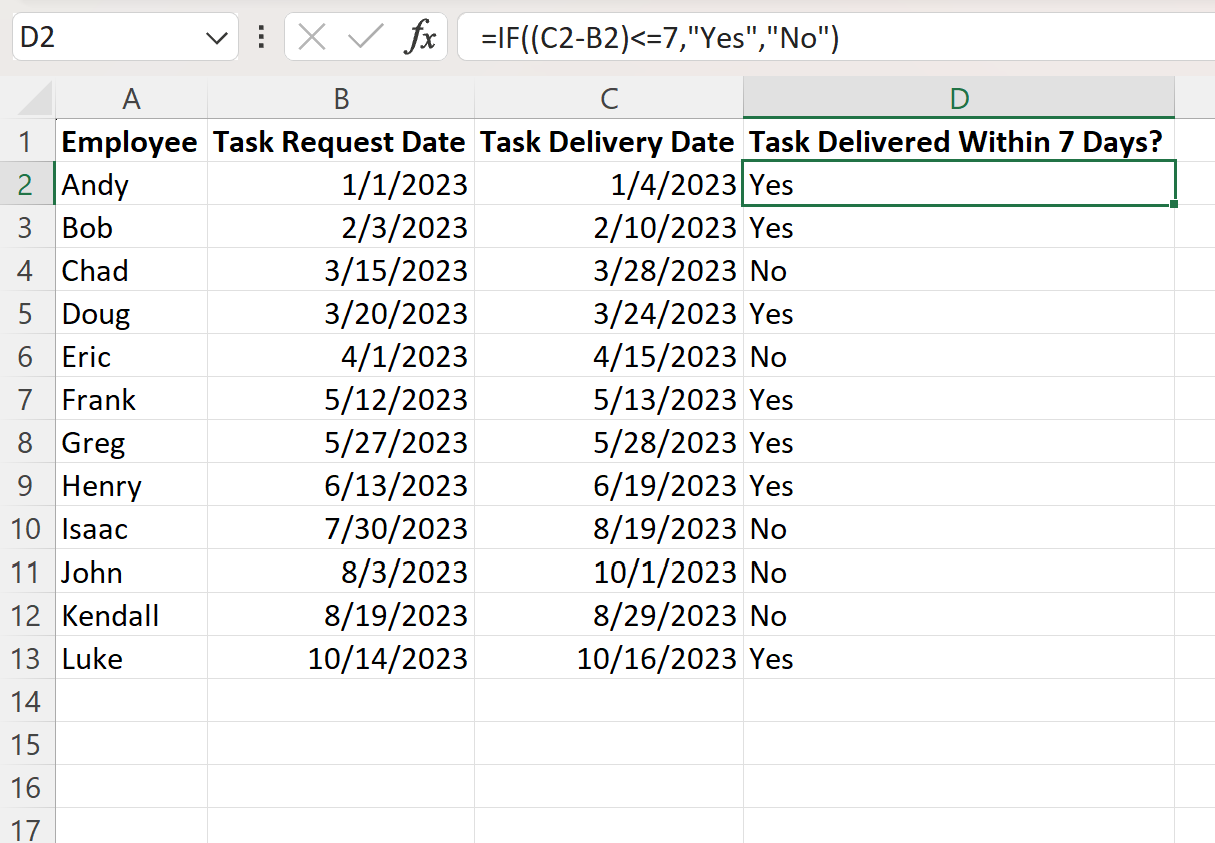
Столбец D теперь возвращает «Да» или «Нет», чтобы указать, находятся ли даты запроса и даты доставки в пределах 7 дней друг от друга.
Дополнительные ресурсы
В следующих руководствах объясняется, как выполнять другие распространенные задачи в Excel:
Excel: как рассчитать возраст на определенную дату
Excel: как проверить, находится ли дата между двумя датами
Excel: как использовать ВПР по дате